MP3 es un formato de archivo compatible con casi todos los dispositivos, incluidos PC y teléfonos inteligentes. Esta es la razón principal por la que la gente crea tonos de llamada y guarda archivos de música en este formato. Si desea crear un tono de llamada con su canción favorita, puede usar el cortador de MP3 para dividirlo o recortar las partes no deseadas.
Si desea editar o cortar una parte específica de un archivo MP3 y no hay herramientas preinstaladas en su computadora, debe descargar una herramienta de terceros. Luego puede cortar archivos MP3 para tonos de llamada, PowerPoint o presentaciones de video.
Este artículo discutirá los 5 mejores cortadores de MP3 fáciles de usar para computadoras de escritorio que puede usar para cortar archivos de audio MP3 de su computadora. Pruebe estos cortadores de MP3 para dividir y recortar archivos MP3 y configure su parte favorita como tono de llamada, tono de alarma o incluso utilícelo para otros fines.
Cortador de MP3:Cómo dividir MP3
Creador de películas MiniTool
MiniTool Movie Maker, un creador de videos lanzado por MiniTool, permite editar archivos de video y audio de varios formatos. Puede dividir archivos de video o audio en varios fragmentos usando la herramienta fácilmente.
Artículo relacionado:Cómo editar audio para video:3 habilidades prácticas.
Le permite dividir un archivo MP3 grande en algunos segmentos más pequeños y luego crear un tono de llamada para iPhone, Android y otros teléfonos inteligentes. ¿Cómo dividir archivos MP3? Los pasos son los siguientes:
Paso 1. Descarga e instala MiniTool Movie Maker en la PC, ejecútalo y haz clic en Modo de funciones completas para obtener su interfaz principal.
Paso 2. Haga clic en Importar archivos multimedia botón para importar su archivo MP3 y otros archivos multimedia.
Paso 3. Haz clic en + o arrastre y suelte el archivo MP3 en la línea de tiempo.
Paso 4. Seleccione el archivo MP3 y mueva el marcador azul al punto donde desea que ocurra la división. Y luego haga clic en la Tijera icono.
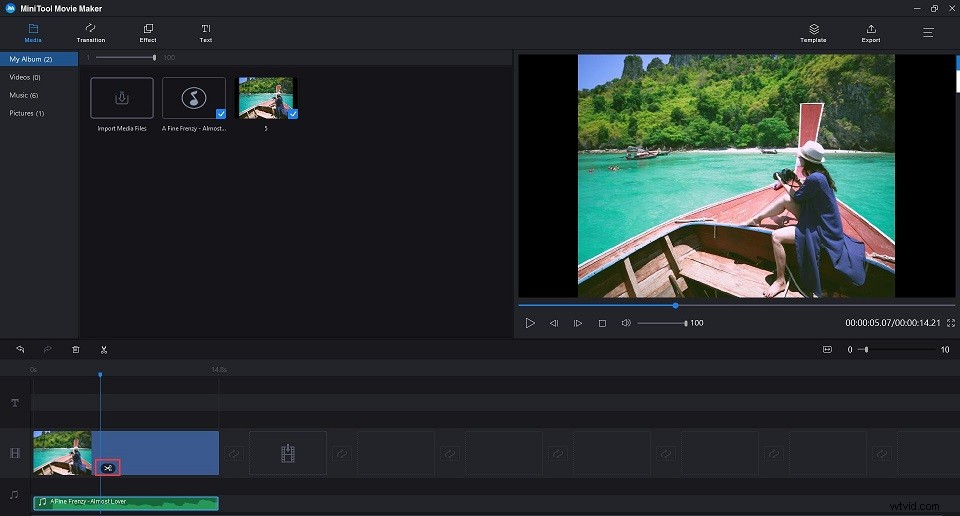
Paso 5. Haz clic en Exportar y haga algunos ajustes avanzados. Y toca Exportar de nuevo para guardarlo.
Características principales
- Importar video, imagen y audio en varios formatos
- Admite muchas transiciones y efectos
- Editar videos y fotos
- Dividir y recortar video y audio
- Editar títulos, subtítulos y créditos
- Aplicar fundido de entrada y salida
- Cambiar el volumen de audio y video
- Exportar video en formatos comunes de video de Internet
Ventajas:
- Una línea de tiempo simple para dividir y recortar audio
- Tantos formatos de audio como puedas imaginar
Desventaja:actualmente solo es compatible con Windows 10/8/7.
Artículo relacionado:FLV a MP3
Divisor de archivos de audio WavePad
WavePad Audio File Splitter viene con un buen conjunto de funciones para dividir archivos de audio. Admite formatos de audio con pérdida y sin pérdida, como MP3, OGG, FLAC y WAV.
Lo que hace que este programa sea tan versátil es la cantidad de formas en que puede dividir archivos de audio. Su característica más impresionante es el uso de detección de silencio. Esto le permite dividir un archivo de audio grande que contiene varias pistas de música.
Si copia un CD de audio a un archivo MP3 grande, esta herramienta es una buena opción para crear pistas individuales. Luego puede usar un editor de etiquetas ID3 para agregar información de identificación de pistas, un paso esencial si desea saber cómo se llama cada canción.
Ventajas:
- Con todas las funciones
- Funciona con múltiples formatos
- Opción móvil
Contras:
- Puede ser complicado empezar
- Una versión gratuita del software de edición de audio WavePad está disponible solo para uso no comercial
Mp3 dividido
Mp3Splt es un útil cortador de MP3 gratuito, que admite dividir archivos MP3 grandes en otros más pequeños, o dividir álbumes completos para recibir las pistas originales sin decodificar. El programa también admite recorte y división mediante detección de silencio.
Tiene un reproductor de audio incorporado para que pueda reproducir pistas de audio completas o obtener una vista previa de sus fragmentos de MP3. Con solo configurar la hora de inicio y la hora de finalización, puede obtener fácilmente lo que esperaba en solo unos minutos mientras mantiene intacta la calidad de audio original.
Ventajas:
- Funciona con múltiples formatos
- Plataforma cruzada
- Interfaz simplificada
- Utilidad gratuita para dividir archivos MP3 sin pérdida de calidad
- Admite archivos Ogg Vorbis y FLAC también
- Compatible con Windows, Mac, Linux, BSD y BeOS
Con:Actualización lenta del programa
Cortador de MP3:Cómo recortar MP3
Creador de películas MiniTool
MiniTool Movie Maker no es solo un creador de videos, sino también un cortador de MP3 inteligente y fácil de usar. Con el programa, puede recortar fácilmente cualquier archivo MP3 a una velocidad súper rápida sin causar ninguna pérdida de calidad. Lea los siguientes pasos para dominar cómo recortar archivos MP3.
Paso 1. Descarga e instala MiniTool Movie Maker en la PC, ejecútalo y haz clic en Modo de funciones completas para obtener su interfaz principal.
Paso 2. Haz clic en Importar archivos multimedia botón para importar su archivo MP3.
Paso 3. Haz clic en + o arrastre y suelte el archivo MP3 en la línea de tiempo.
Paso 4. Si desea eliminar el principio o el final de su clip de audio, puede colgar el mouse en el borde de los clips de video para obtener el ícono de recorte. Arrástrelo hacia adelante o hacia atrás hasta los puntos finales de la parte no deseada para recortarlo.
Si desea eliminar la mitad de sus clips de audio, puede mover el cursor de reproducción al comienzo de la parte no deseada y hacer clic en la tijera. icono. Luego, mueva el cursor de reproducción hasta el final de la parte no deseada y haga clic en la tijera. icono. Haga clic derecho en la parte no deseada y toque Eliminar .
Paso 5. Haga clic en el botón Exportar y configure los ajustes de salida. Y toca Exportar de nuevo para guardarlo.
Artículo recomendado:Cómo recortar videos fácilmente (guía paso a paso con imágenes) [Consejos de MiniTool]
Cortador de MP3 fácil
Este es otro cortador de MP3 mejor y gratuito para PC. Con Easy MP3 Cutter, puede dividir fácilmente un archivo de audio grande en partes más pequeñas y elegir las partes que desea conservar. Después de recortar la pista MP3, puede convertirla a otros formatos de archivo como MP4 y WAV en cualquier dispositivo móvil que desee.
Además, el programa incluye un reproductor multimedia integrado, por lo que puede obtener una vista previa de los cambios realizados en el archivo original.
Ventajas:
- Cortador y editor de MP3 gratuito pero potente
- Admite formatos WAV además de MP3
- Contiene un reproductor incorporado
Contras:
- Prueba gratuita de 30 días
- Dividir las pistas de audio en 5 partes como máximo
Recortador de audio
Si prefiere no instalar un programa completamente nuevo, siempre puede usar una opción basada en la web, como AudioTrimmer, que lo ayuda a recortar y dividir MP3 en línea. Con este, puedes cargar tus archivos MP3 demasiado largos y decirle al sitio dónde te gustaría cortarlos.
AudioTrimmer editará su archivo y le dará las piezas cortadas resultantes. Este funciona en cualquier plataforma, incluso móvil, y es ideal para situaciones únicas en las que instalar un nuevo programa sería excesivo.
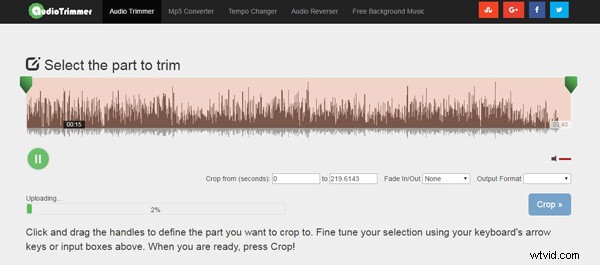
Ventajas:
- Solución sencilla basada en la web
- Funciona en dispositivos móviles
- Admite múltiples formatos
Contras:
- No hay mucho control
- Requiere cargas que pueden ser grandes
Qué es MP3 y las ventajas de MP3
MP3 es un formato de codificación para audio digital. MP3 (MPEG-1 Audio Layer-3) es un tipo de tecnología que permite comprimir un archivo de música o audio en una cantidad de espacio muy pequeña mientras se conserva el nivel original de calidad de sonido cuando se reproduce.
Música portátil – MP3 comprime archivos a un tamaño manejable, MP3 te permite llevar tu música a cualquier parte, ya sea en un reproductor portátil o para el automóvil.
Convierte tu computadora en una máquina de discos - Puede almacenar, administrar y reproducir fácilmente archivos MP3 con un reproductor visual gráfico en su computadora, convirtiéndolo en una máquina de discos de sus pistas favoritas.
Comparta archivos MP3 fácilmente - Debido al tamaño de los archivos MP3, puede transferirlos fácilmente de forma física (CD) o electrónicamente (Internet).
Fácil de crear CD personalizados - Con tu colección de archivos MP3 puedes crear CD personalizados con tus pistas favoritas.
Fácil de transferir a través de Internet - Con velocidades de Internet más lentas, los archivos MP3 facilitan la transferencia.
2 consejos adicionales para MP3:el mejor cortador de MP3
Después de comparar estos cortadores de MP3, es obvio que MiniTool Movie Maker debe ser el mejor cortador de MP3 porque no solo es un cortador de MP3, sino también un editor de video/audio y un conversor. A continuación, mostraremos otras 2 excelentes funciones que ofrece el mejor cortador de MP3.
Aparición y desaparición gradual de MP3
El fundido de entrada de MP3 es el aumento gradual en el nivel de una señal de audio. El efecto de desvanecimiento cambia el nivel de audio con el tiempo cayendo gradualmente al silencio.
Gracias al efecto de aparición y desaparición gradual, podrá fusionar varias pistas de audio sin interrupciones de audio y sin transiciones abruptas entre ellas.
En realidad, la aparición y desaparición gradual de archivos MP3 no es una tarea difícil. Con este software de edición de audio, MiniTool Movie Maker, sería mucho más fácil y rápido.
Paso 1. Inicie el mejor cortador de MP3, MiniTool Movie Maker, e importe sus archivos. Arrastra y suelta archivos en la línea de tiempo.
Paso 2. Haz clic derecho en el archivo MP3 y selecciona Editar opción para abrir su ventana de edición. Luego puede arrastrar la barra deslizante para establecer Fade in y desaparecer . Recuerda pulsar OK para guardar los cambios.
Paso 5. Exporte su archivo MP3 después de aparecer/desaparecer.
Si no usa archivos MP3 sino otros formatos de archivo, se recomienda leer esta guía:Cómo hacer un fundido de entrada y salida de música fácilmente.
Convertir vídeo a MP3
Aquí se recomienda MiniTool Movie Maker, un software de edición de vídeo. Es un software gratuito de edición de video sin marca de agua.
Mientras tanto, también es un convertidor de video gratuito y fácil de usar. No solo puede convertir videos a MP3, sino también convertir videos a MP4, WMV, MOV y otros formatos de video. Ofrece interfaces simples para ayudarlo a convertir fácilmente videos a MP3.
Para obtener más información, puede leer esta publicación:¿Cómo cambiar el formato de video? Pruebe los mejores 6 convertidores de video gratuitos.
¿Cómo convertir videos a MP3?
Paso 1. Inicie MiniTool Movie Maker, importe el archivo y suéltelo en la línea de tiempo.
Paso 2. Haz clic en Exportar y luego seleccione el formato MP3.
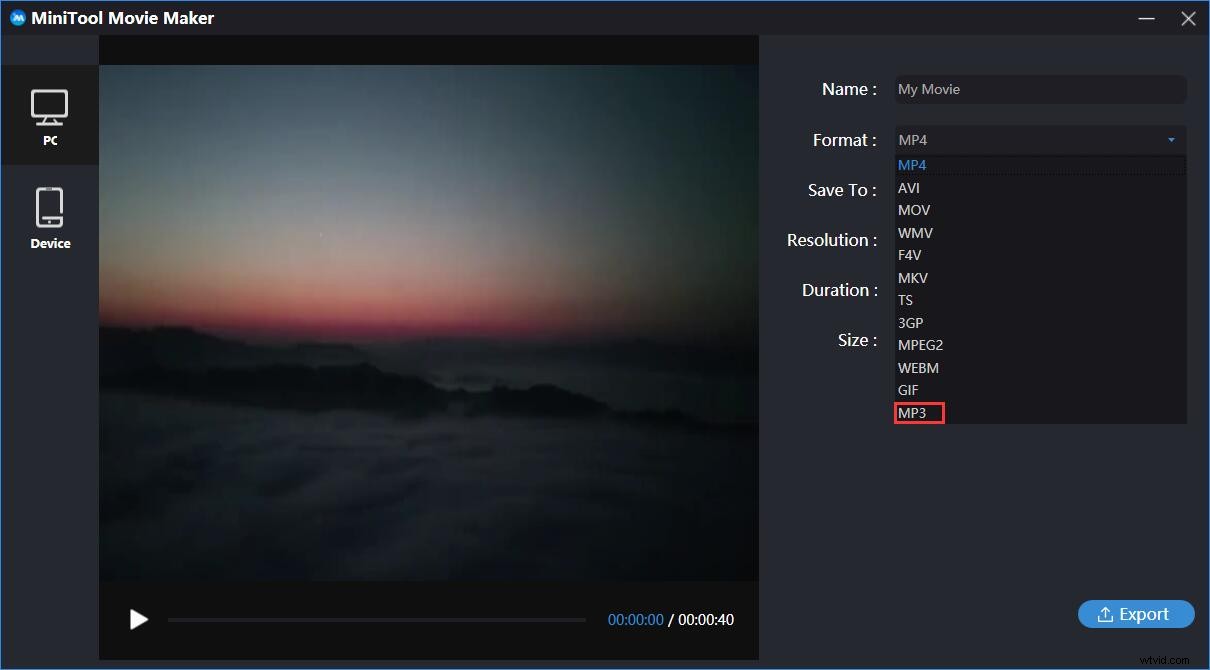
Paso 3. Escriba un nombre para este archivo, elija un destino para almacenar el archivo como desee. Es compatible con varios dispositivos.
Paso 4. Toca Exportar botón.
Además, MiniTool Movie Maker ofrece plantillas de películas para ayudar a los nuevos usuarios a crear fácilmente un video genial. Permite a los usuarios recortar/dividir videos, agregar subtítulos al video y cambiar el contraste del video, etc. Hay más funciones interesantes para descubrir y explorar.
Por supuesto, hay otras formas de cortar MP3 en la PC, por ejemplo, usando algunos cortadores de MP3 en línea gratuitos, sin necesidad de instalar ninguna aplicación en la computadora, pero también tiene sus inconvenientes y limitaciones. Independientemente del método que elija, esperamos que pueda cumplir plenamente con sus requisitos.
Tal vez le interese:Los 9 mejores y gratuitos convertidores de FLAC a MP3
Conclusión
Los cortadores de MP3 presentados en esta guía son fáciles de usar y puede probarlos uno por uno hasta que obtenga el más satisfecho. Si tiene alguna pregunta o sugerencia sobre el cortador de MP3, háganoslo saber a través de [email protected] o compártalo en la sección de comentarios a continuación.
Preguntas frecuentes sobre el cortador de MP3
¿Cuál es la mejor aplicación para editar audio?- Creador de películas MiniTool
- Audacia
- Editor de audio gratuito
- Audición de Adobe
- Océanoaudio
- Abre Audio Trimmer en tu navegador.
- Elija un archivo MP3 de su disco duro local.
- Haga clic en Subir .
- Arrastre el controlador para seleccionar la parte que le gustaría cortar y luego presione Recortar .
- Arrastra y suelta el archivo MP3 en VLC.
- Encuentre la posición en la que desea comenzar su grabación y presione tanto el Reproducir y Grabar botón a la vez.
- Presiona Grabar de nuevo después de grabar la parte no deseada.
- El archivo MP3 recortado se guardará en su computadora.
- Inicie Windows Movie Maker.
- Haz clic en Añadir música para importar el archivo MP3.
- Arrastre y suelte el archivo MP3 en la línea de tiempo.
- Establezca el punto de recorte inicial y final arrastrando el cursor.
- Guarde el archivo MP3 recortado.
